| 主机参考:VPS测评参考推荐/专注分享VPS服务器优惠信息!若您是商家可以在本站进行投稿,查看详情!此外我们还提供软文收录、PayPal代付、广告赞助等服务,查看详情! |
| 我们发布的部分优惠活动文章可能存在时效性,购买时建议在本站搜索商家名称可查看相关文章充分了解该商家!若非中文页面可使用Edge浏览器同步翻译!PayPal代付/收录合作 |
win11系统中有一个功能非常好用,就是故障排除。当遇到一些常见问题时,可以使用该功能进行快速诊断和修复。那么Win11系统如何进入故障排除呢?下面用主机参考主机参考小编来介绍。
如何进入Win11疑难解答?
第一种情况:还可以访问桌面。
1.点击开始菜单,直接在搜索框中输入【故障排除设置】,找到并打开。

2.然后单击[其他疑难解答] 。

3.通过运行相应的疑难解答,您可以解决各种常见问题。

第二种情况:无法正常开机。
1.首先我们需要强行重启几次电脑,然后当我们启动电脑的时候会自动进入系统修复页面,选择 ldquo故障排除 。

2.在故障排除页面中,有恢复和初始化计算机的功能,或者单击高级选项。

3.在“高级选项”页面,我们可以单击“开始修复”来修复阻止Windows加载的问题;或者单击“卸载更新”卸载最新的有问题的更新;启动设置,可以选择进入安全模式;单击命令提示符,通过命令修复系统文件;单击系统恢复,恢复到。的最后正常状态

总而言之,故障排除就是帮助用户解决自己解决不了的问题。可以试试。的
以上是我们本期分享的详细内容。本站部分内容来自网络,希望对你有帮助。请关注zhujicankao.com。
这几篇文章你可能也喜欢:
- 如何删除Win11 eng键盘?Win11 eng输入法删除法教学
- Win11关闭任务栏动画的方法
- Win11 22h2 rollback 22h1版详细教操作方法
- Win11 22h2游戏掉帧问题的最新有效解决方案
- 电脑配置不符合微软Win11升级要求(电脑升级win11条件)如何主动升级系统教学
本文由主机参考刊发,转载请注明:故障排除Win11如何进入窗口11如何打开故障排除(需要打开win11) https://zhujicankao.com/71455.html
 主机参考
主机参考











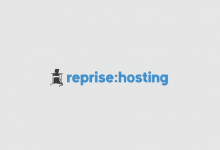


评论前必须登录!
注册